Cherchez-vous un indicateur d'activité réseaucela montre plus de vie que celui par défaut dans Windows 7? Maintenant, vous pouvez récupérer la version classique du style icône double moniteur et voir quand l'activité du réseau se produit.
Avant
Voici l'indicateur d'activité réseau par défaut de l'un de nos exemples de systèmes… peu importe ce qui se passe, il semble plutôt sans vie (et ennuyeux).


Installer
Lorsque vous téléchargez l'application, elle sera dans un zipfichier et ne contient que trois fichiers. Une fois que vous avez décompressé le contenu, vous devez créer un dossier «Program Files», y placer le contenu et créer un raccourci pratique. Vous êtes maintenant prêt à "remplacer" le "Code d'activité réseau" par défaut et à profiter des bienfaits classiques.

Après
Dès que vous démarrez l'application, deux icônes «Indicateur d'activité réseau» s'afficheront temporairement dans votre «Barre d'état système».

Il est temps de faire disparaître l'indicateur d'activité réseau par défaut. Utilisez la “Commande personnalisée” pour ouvrir la “Fenêtre Icônes de la zone de notification”.
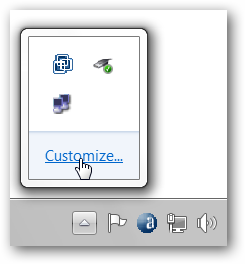
Faites défiler et définissez le paramètre par défaut «Indicateur d'activité réseau» sur «Masquer l'icône et les notifications»…

Et définissez «NetworkIndicator.exe» sur «Afficher l'icône et les notifications». Cliquez sur "OK" lorsque vous avez terminé.

Maintenant, vous pouvez facilement voir quand l'activité du réseau se produit.


Menus et paramètres
Voici le «Menu clic droit» pour l'application… Vous pouvez accéder aux paramètres à partir d'ici et pour le fermer, vous devrez en réalité cliquer sur «Fermer le menu».

Voici les paramètres. Vous pouvez personnaliser la «Durée de clignotement» et configurer l'application pour qu'elle se charge automatiquement au démarrage de Windows.
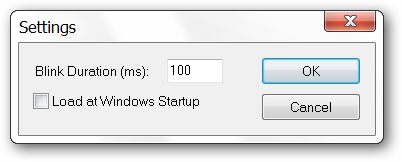
Conclusion
Si vous vouliez un «indicateur d'activité réseau» qui affiche plus de durée de vie que la valeur par défaut intégrée à Windows 7, vous devez absolument essayer cette application.
Liens
Téléchargez l'indicateur d'activité réseau pour Windows 7 (version 1.7)








